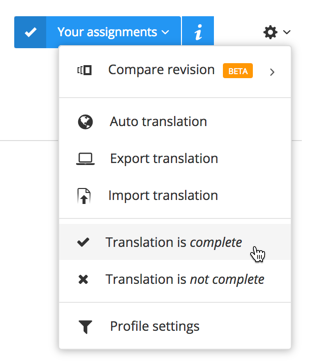Übersetzung überprüfen oder bearbeiten
So öffnen Sie den Auftrag in der Übersetzungsansicht:
Wählen Sie den Auftrag im Panel Aufträge.
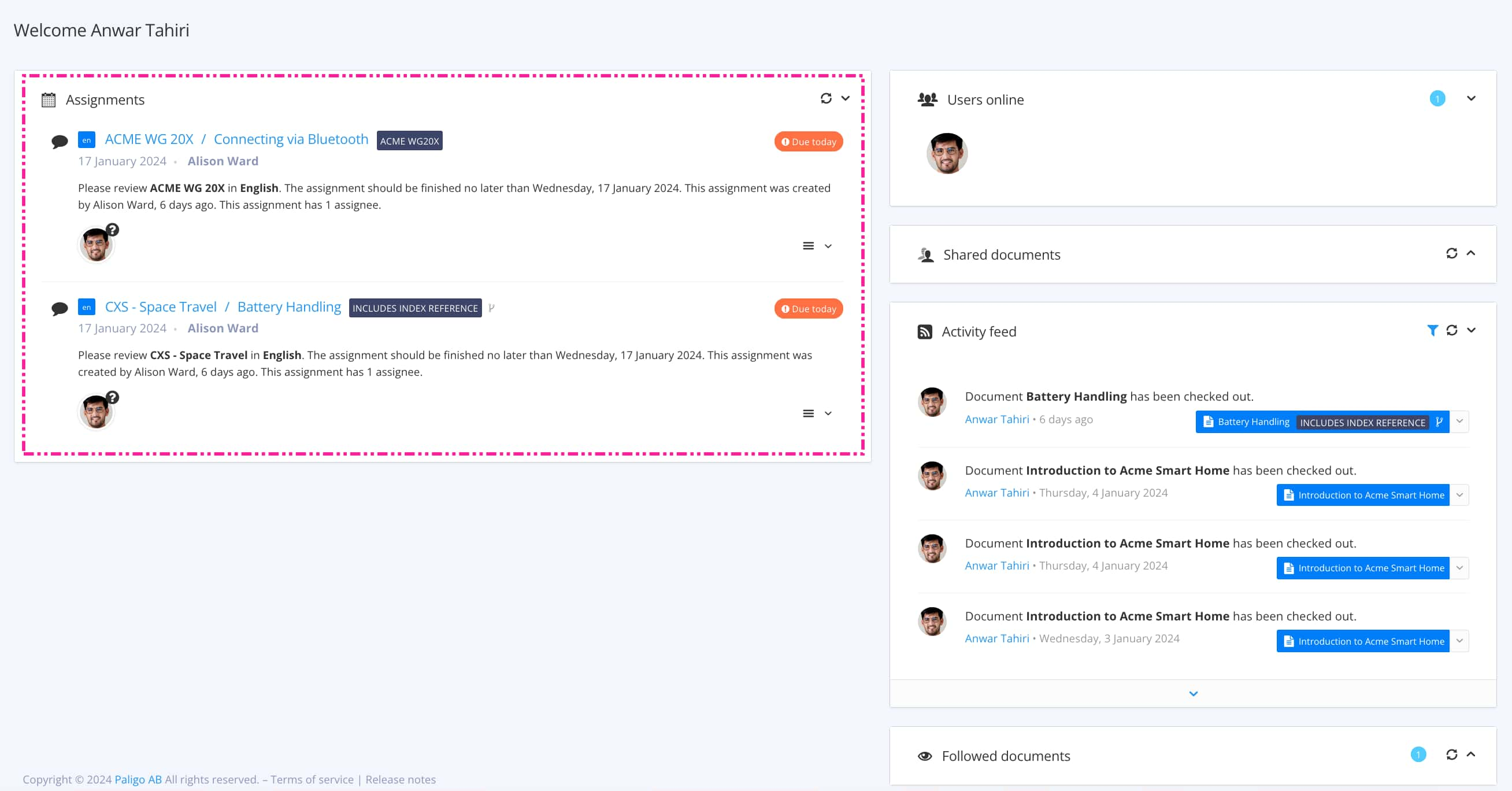
Mit Auftragsarten wird gesteuert, welche Ansicht sich öffnet.
Tipp
Weitere Möglichkeiten zum Öffnen eines Auftrags finden Sie unter Verschiedene Möglichkeiten, Aufträge zu öffnen.
Überprüfen und bearbeiten Sie die Übersetzung in der Übersetzungsansicht.
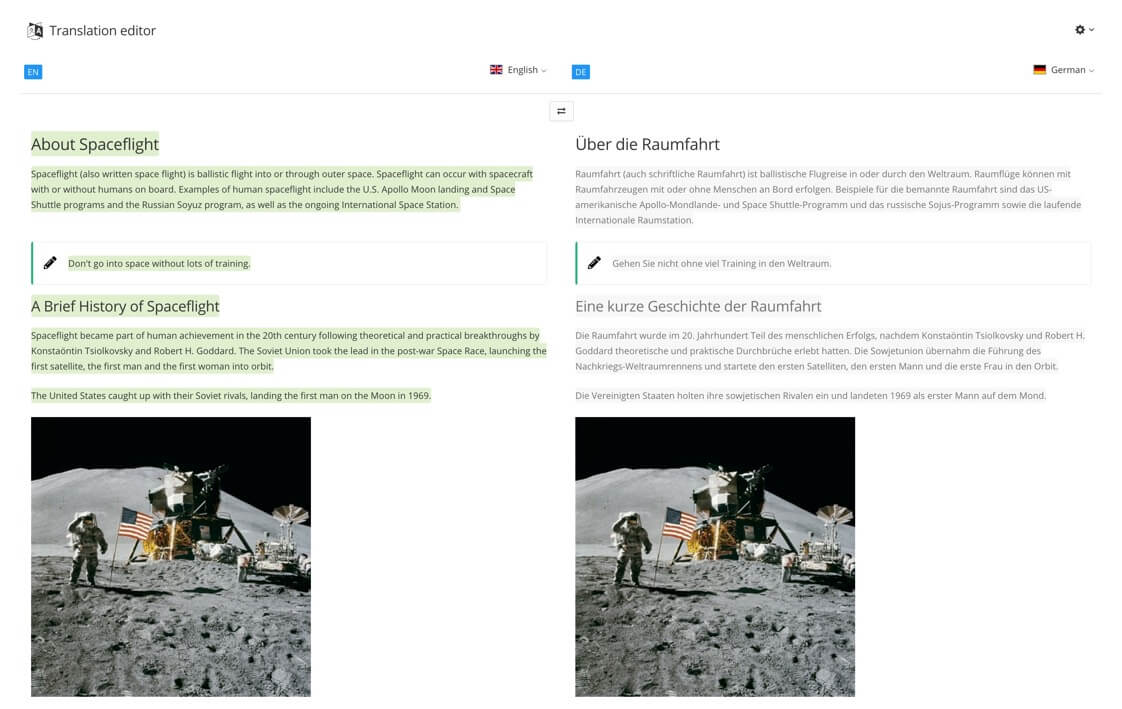
Wählen Sie die Einstellungen und dann Übersetzung ist vollständig oder Übersetzung ist nicht vollständig.

Alternativ können Sie auch einzelne Segmente auswählen und das Kontrollkästchen Übersetzung vollständig markieren.
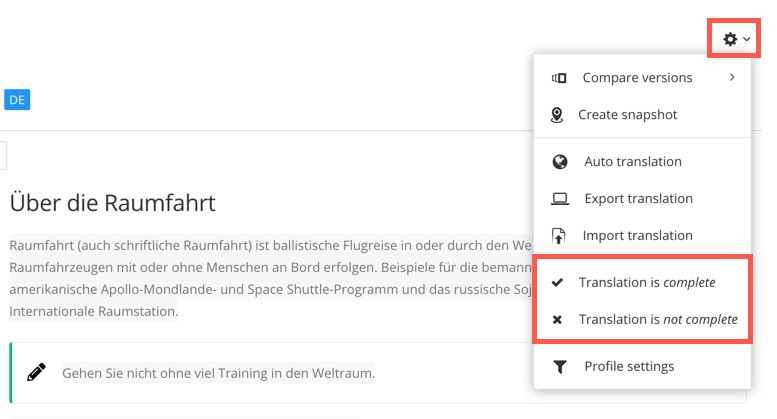
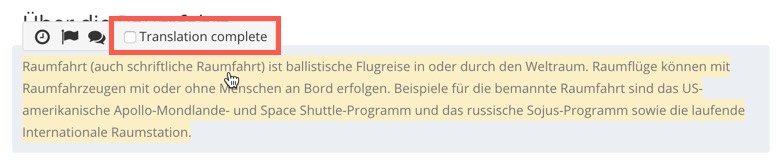
Anmerkung
Eine Übersetzung muss als
finalundvollständigmarkiert werden, um eine erneute Übersetzung zu vermeiden, wenn sie erneut in einem Übersetzungspaket enthalten ist.Die Software des Übersetzers kann nur Inhalte überspringen, die als „final“ und „vollständig“ markiert wurden.
Wenn die Übersetzung Teil eines Auftrags-Workflows war, wählen Sie Meine Aufträge und dann Die Übersetzung ist abgeschlossen.